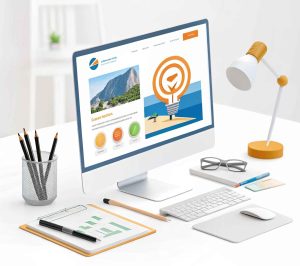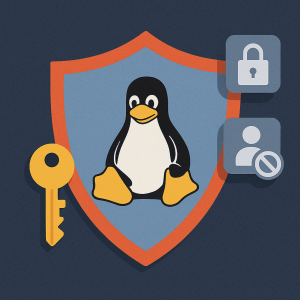Comprobación rápida: Administrador de tareas + PerfMon
1. Abra el Administrador de tareas → Rendimiento y compruebe el uso del procesador, la memoria, el disco duro y la conexión Ethernet. Para una comprobación rápida del disco duro, concéntrese en el «Tiempo activo» y el «Tiempo de respuesta medio».
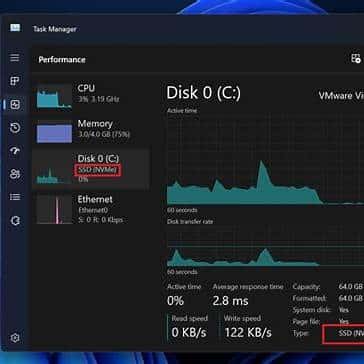
2. Ejecute perfmon.msc → Supervisión del rendimiento → + y añada los indicadores de rendimiento básicos:
- CPU: % de tiempo de procesador, % de tiempo privilegiado, % de tiempo de usuario
- Memoria: MB disponibles, páginas/segundo
- Disco duro: tiempo medio de acceso al disco/transferencia, transferencias de disco/segundo, longitud media de la cola del disco
- Registre los datos durante 1 a 5 minutos en el conjunto de recopiladores de datos para obtener un informe.
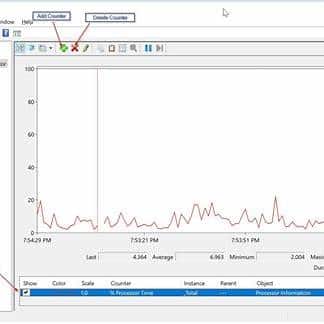
Limpieza y ordenación
Limpieza del disco (cleanmgr): Explorador → Unidad C: → Propiedades → Limpieza del disco → Limpiar archivos del sistema. Seleccione Limpieza de Windows Update, archivos temporales, papelera de reciclaje y WER.
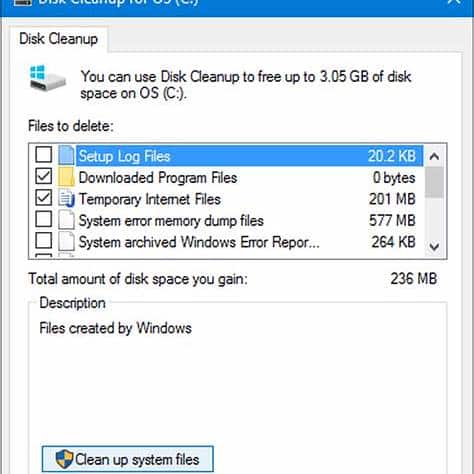
Inicio automático:
cleanmgr /sageset:11
cleanmgr /sagerun:11
Active Storage Sense en Windows Server 2019/2022 para limpiar automáticamente los archivos temporales, las descargas y la papelera de reciclaje según un calendario definido.
Discos duros: medición objetiva de la velocidad
Instale DiskSpd y realice la prueba (ejemplo: 40 % de escritura, 60 % de lectura; bloque de 64 KB; 8 subprocesos; 32 colas; 180 segundos):
diskspd.exe -c20G -d180 -r -w40 -t8 -o32 -b64K -Sh -L E:\testfile.dat > C:\Logs\diskspd.txt
Ver IOPS, AvgLat (ms) y MiB/s; latencia estable de los discos duros en producción, si es posible <10-25 ms.
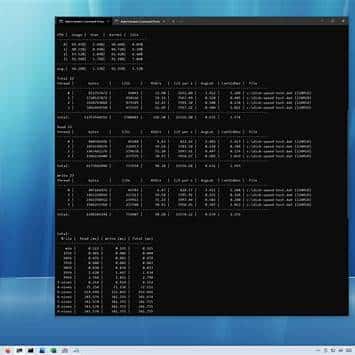
Si los gráficos del disco duro no se muestran en el Administrador de tareas en sistemas más antiguos: ejecute diskperf -y y reinicie el Administrador de tareas.
Red: eliminación de omisiones (RSC/VMQ/RSS/LSO)
Para algunas configuraciones, resulta útil desactivar ciertas funciones de descarga y configurar cuidadosamente el protocolo TCP:
# Check/disable RSC
Get-VMSwitch | Select Name,*RSC* # check the status
Set-VMSwitch -Name "vSwitchName" -EnableSoftwareRsc $false
# VMQ — if the driver is acting up
Get-NetAdapterVmq
Set-NetAdapterVmq -Name "Ethernet" -Enabled $false
# We selectively disable LSO/RSS on the adapter and check the measurements.
Get-NetAdapter | Set-NetAdapterAdvancedProperty -DisplayName "Large Send Offload v2 (IPv4)" -DisplayValue "Disabled" -NoRestart
Get-NetAdapter | Set-NetAdapterAdvancedProperty -DisplayName "Receive Side Scaling" -DisplayValue "Disabled" -NoRestart
Realice mediciones después de cada paso utilizando PerfMon/iperf/SMB Copy para evitar «resolver un problema y crear otro».
Antivirus: excepciones para rutas «calientes»
Para evitar que el escáner ralentice las E/S (SQL, carpetas de registros, cachés), añada excepciones en Microsoft Defender:
Add-MpPreference -ExclusionPath "C:\SQLData","D:\IISLogs","C:\ProgramData\AppCache"
Add-MpPreference -ExclusionProcess "sqlservr.exe","w3wp.exe"
Add-MpPreference -ExclusionExtension ".mdf",".ldf",".ndf",".bak",".log"
Parámetros y comandos: en la documentación oficial de Defender.
Memoria y archivo de intercambio
Reserve entre el 15 y el 20 % de la RAM para la caché de archivos. Archivo de intercambio: «Seleccionado por el sistema» o fijo (mín. = RAM, máx. ≈ 1,5 × RAM si se necesitan volcados completos de la memoria).
SMART/Estado del disco
Compruebe los errores previsibles en los SSD/HDD:
wmic diskdrive get status
Get-StorageReliabilityCounter | Format-List
Si observa un deterioro en la calidad de los soportes, planifique su migración antes de que se produzca un incidente.
Lista de comprobación
- Informes PerfMon antes/después, alertas de CPU/disco duro/red.
- Limpieza del disco duro/Storage Sense configurado.
- DiskSpd muestra tiempos de latencia aceptables.
- Descargas de red verificadas (RSC/VMQ/RSS/LSO).
- Excepciones de Defender para rutas/procesos «calientes».
- Supervisión SMART sin advertencias.